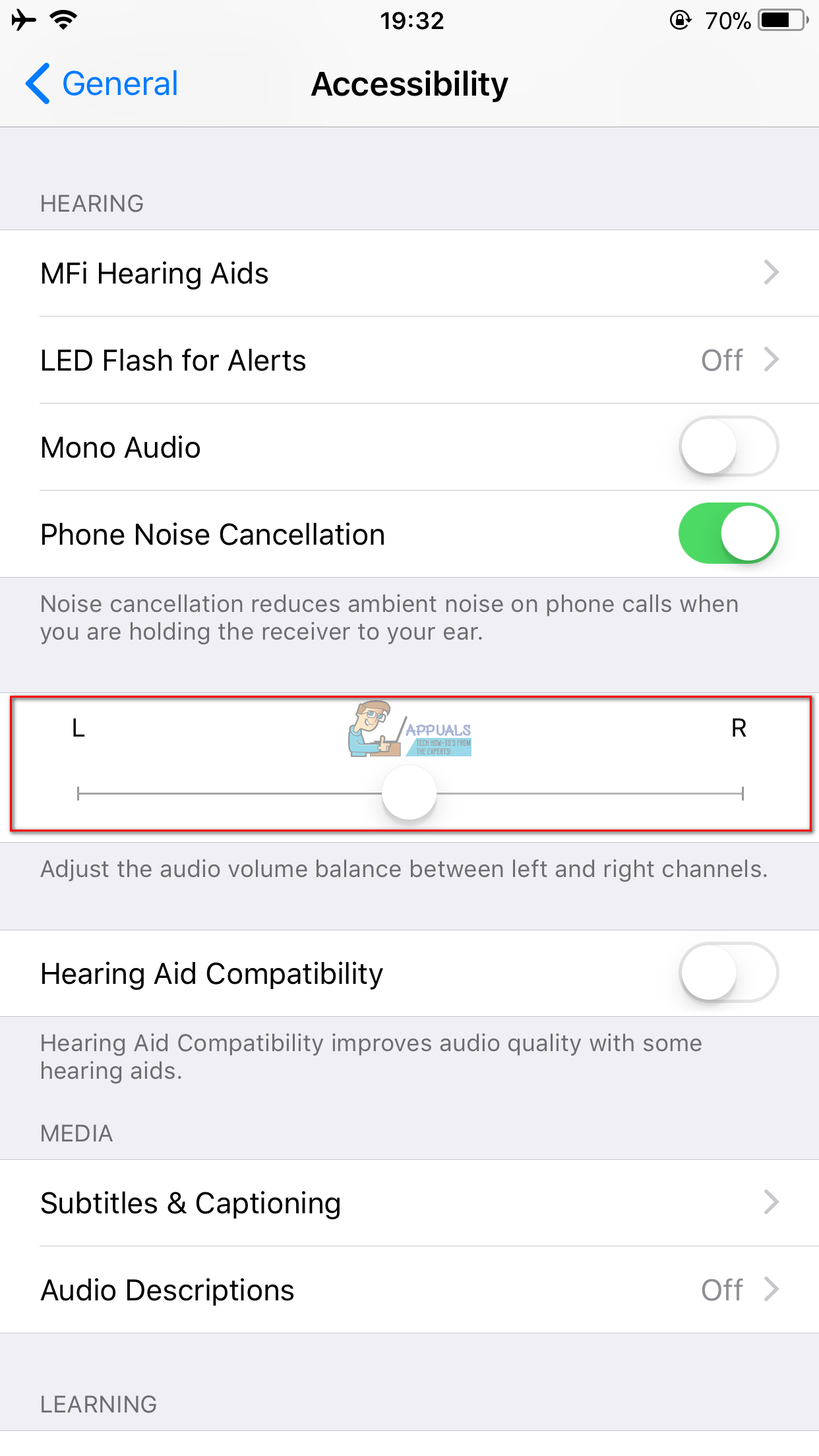Vissa användare rapporterar problem när de använder Apple-hörlurar på sina iDevices. Mer specifikt klagade de på att den ena hörlurarna fungerar, men den andra hör inte något ljud. Här är vad du kan göra för att lösa problemet.

Orsaken till problemet
Innan du hoppar i lösningen, se till att du testar dina hörlurar på andra enheter.
- Plugg dem in i din iPad , dator , eller alla andra enheter med en 3,5 mm-port och kontrollera om de fungerar som de ska . (Om du har en blixtport hörlurar kan du ansluta dem till din iPad eller en annan enhet med en blixtport. ELLER kan du använda en blixtport till 3,5 mm dongel och ansluta dem till din dator)
- Nu, försök att böja hörlurskabeln i båda ändarna (kontaktens ände och hörlurarnas ändar).
- Om de fungerar bra medan du utför bockningen är hörlurarnas hårdvara sannolikt funktionell och ditt problem kan lösas med lösningen som förklaras nedan.
- Om du upplever tillfälliga avbrott eller inget ljud alls medan du böjer, ligger problemet troligen i hörlurarnas hårdvara. Och du kan behöva skaffa ett nytt par hörlurar.
Pluggkontaktorer Problem Fix
Det finns en liten brytare i 3,5 mm-hörlursporten som kopplar bort enhetens inbyggda högtalare när hörlurarna sätts in. Om det inte fungerar ordentligt kan du få problem med hörlurarna.
Om hörlurarna är OK när de är anslutna till andra enheter, försök följande.
- Rensa ut (genom att blåsa eller använda tryckluft blåst) hörlurarna ( eller blixtnedslag ) hamn på din iDevice. För mer detaljerade instruktioner om hur du rengör blixtporten på din iDevice kan du kontrollera detta iPhone X-laddningsproblem artikel.
- Sätt i och ta ut kontakten ett dussin gånger eller så.
Anslut nu dina hörlurar och testa dem igen.
Fixa programvaruproblem
För att utesluta ett programvaruproblem, prova följande.
- Skaffa din iDevice (den som du upplever problemet med) och gå till Inställningar .
- Navigera till allmän och knacka på Tillgänglighet .
- Nu, skrolla ner till Telefon Ljud Annullering .
- Rätt under detta avsnitt kan du se ett skjutreglage. Den justerar ljudvolymbalansen mellan vänster och höger kanal. Se till att den är placerad i mitten .
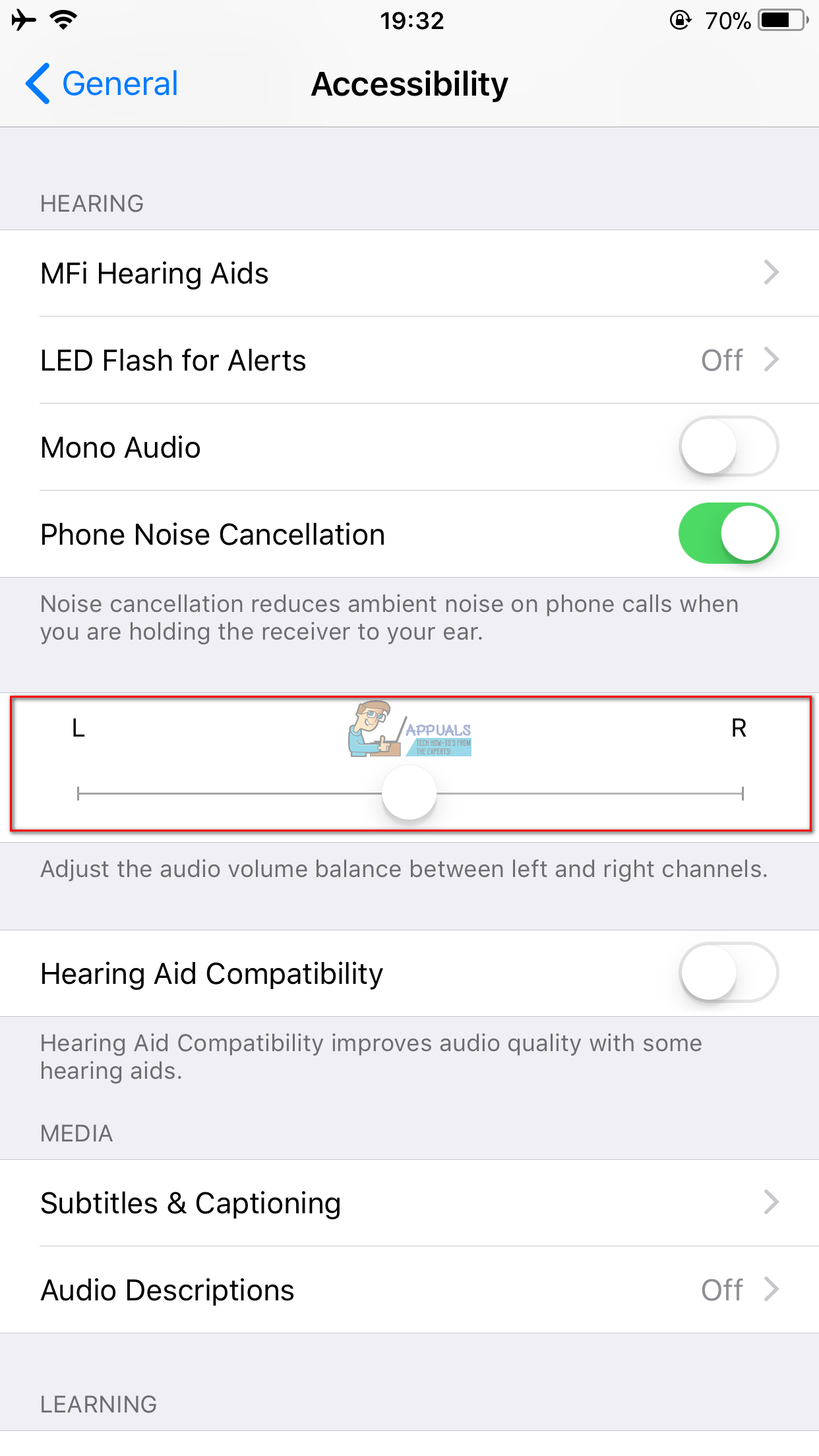
Tvinga om din iDevice
Om du fortfarande har samma problem som tidigare utför du Force Restart-proceduren. Om du inte är bekant med hur du gör det, kolla avsnittet Forced Restart i detta iPhone död artikel. Där kan du hitta hur du tvingar om din specifika iDevice.
Anslut nu hörlurarna och kontrollera om den här metoden löste problemet åt dig. Och om det inte gjorde det, Återställ iDevice . ( Gå till Inställningar > allmän > Återställa > Återställa Allt inställningar )
Notera: Denna procedur raderar inte din personliga information (kontakter, meddelanden och kalendrar) och media (bilder, låtar och videor). Du kommer dock att förlora enhetens ihågkomna Wi-Fi-lösenord.
Om det inte hjälper dig kan du försöka återställa din iDevice till fabriksinställningarna (välj Ställ in som en ny enhet).
Notera: Om du ställer in din iDevice som en ny raderas all data från enhetens minne. Så överväga att säkerhetskopiera först.
Slutord
Om ingenting hjälper verkar det som om du har en dålig hörlursport (eller blixt) på din iDevice. Nästa sak du kan göra är att boka tid på Genius Bar i en Apple Store. De kommer att undersöka problemet och ge möjliga lösningar för det.
Jag hoppas att den här artikeln hjälpte dig att lösa eller åtminstone hitta problemet med dina Apple-hörlurar. Så, vad var orsaken till problemet med din hörlurar och lyckades du åtgärda det? Se till att du skickar en rad till oss i kommentarsektionen nedan.
2 minuter läst